Trong bài viết này, chúng tôi sẽ xem xét cách cập nhật android trên điện thoại và máy tính bảng của bạn, cũng như xác định phiên bản hiện tại của phần mềm và cập nhật nó mới nhất. Hãy đi sâu hơn một chút vào lịch sử.
Đang xem: Cập nhật phần mềm android 6.0
Một chút về lịch sử
Tại thời điểm viết bài này, phiên bản mới nhất của hệ điều hành Android là 7.0 Nougat. Chúng tôi đã được thông báo về việc phát hành phiên bản hệ điều hành này vào ngày 16 tháng 5 năm 2016 tại hội nghị Google I / O. Ban đầu, một số điện thoại Nexus và Google được đưa vào danh sách thiết bị có khả năng cập nhật chương trình cơ sở:
Huawei Nexus 6P;LG Nexus 5X;Motorola Nexus 6;HTC Nexus 9;Đầu phát Nexus của ASUS;Google Pixel C;Di động chung 4G.
Phiên bản Android đầu tiên đã ra mắt vào năm 2008, vì vậy bạn nên suy nghĩ về cách cập nhật hệ thống Android, khi nào và làm như thế nào bạn có thể làm điều đó. Tổng cộng, các phiên bản sau có thể được đưa vào danh sách các bản cập nhật “đáng kể” cho android:
năm 2010, các bản cập nhật 2.2 Froyo và 2.3.3 – 2.3.7 Gingerbread được phát hành;vào năm 2011, bản cập nhật 4.0.3 – 4.0.4 Ice Cream Sandwich được phát hành;cập nhật 4.1.x Jelly Bean được phát hành vào năm 2012;vào năm 2013, Google tiếp tục cập nhật 4.1.x Jelly Bean và phát hành bản cập nhật toàn cầu 4.4.x KitKat;bản cập nhật 5.0 Lollipop được phát hành vào năm 2014;vào năm 2015, bản cập nhật 6.0 Marshmallow đã được phát hành, nơi nhà sản xuất dựa vào giao diện trực quan;vào năm 2016, bản cập nhật 7.0 Nougat đã được phát hành, đây là phiên bản mới nhất dành cho Android.
Tìm hiểu phiên bản hiện tại của android
Trước khi cập nhật phiên bản Android, bạn cần biết phiên bản hiện tại. Trong hầu hết các thiết bị dưới sự kiểm soát của menu android, mặc dù các phiên bản khác nhau nhưng không có sự khác biệt đáng kể. Để tìm menu cần thiết trong điện thoại, trước tiên chúng ta phải vào phần cài đặt – thường thì biểu tượng được ẩn sau bức màn của thanh trạng thái hoặc trong Menu. Tiếp theo, chúng tôi tìm mục “về điện thoại” (thường được tìm thấy sau tất cả các cài đặt) và xem mục Phiên bản Android (phiên bản Android) – đây là phiên bản hiện tại của Android.
Những con đường
Vậy làm thế nào để cập nhật phiên bản android. Trước đây, để cập nhật firmware của thiết bị, cần phải đến Trung tâm bảo hành của hãng.
Bạn có thể cập nhật phiên bản Android theo một số cách, cụ thể là sử dụng Internet di động (WIFI) bằng máy tính (Cáp dữ liệu) và sử dụng chế độ khôi phục.
Nâng cấp qua mạng (FOTA)
Làm cách nào để cập nhật Android trên wi-fi? “FOTA” là từ viết tắt của Firmware Over-the-Air.
Phương pháp cập nhật (lên phiên bản mới nhất) của phiên bản Android này là dễ dàng nhất và giá cả phải chăng nhất, không giống như liên hệ với trung tâm dịch vụ của nhà sản xuất hoặc sử dụng máy tính và phần mềm bổ sung.
Bước đầu tiên là định cấu hình dịch vụ cập nhật qua mạng (đối với một số nhà sản xuất điện thoại và máy tính bảng, việc này yêu cầu tạo tài khoản bổ sung, ví dụ: trong điện thoại thông minh Samsung, bạn cần thêm tài khoản Samsung).
Bước đầu tiên, khi thực hiện cập nhật qua mạng, là bật chức năng này… Để thực hiện việc này, hãy vào menu cài đặt và chọn mục – nhận các bản cập nhật qua mạng.
Trong menu bổ sung, bạn nên chọn hộp “chỉ nhận bản cập nhật qua WIFI” – các bản cập nhật phần mềm có thể nặng hơn GB dữ liệu, không mang lại lợi nhuận do chi phí và tốc độ của Internet di động.
Sau đó bấm vào mục Menu Cập nhật phần mềm -u003e Cập nhật và làm theo hướng dẫn trên màn hình. Trong quá trình cập nhật, thiết bị Android có thể khởi động lại và có thể xảy ra cái gọi là “đóng băng” – khi thiết bị không phản hồi với việc nhấn vào màn hình và các nút – đừng lo lắng, đây là một khóa bắt buộc cho quy trình này.
Cảnh báo: tại thời điểm cập nhật phần mềm, bạn cần sạc điện thoại ít nhất 50% hoặc tốt hơn là 100%. Nếu không, bạn có thể nhận được cái gọi là “cục gạch” và chỉ có thể khôi phục ở trung tâm bảo hành.
Từ PC bằng cáp Dữ liệu chuyên dụng
Bạn cũng có thể cập nhật phiên bản Android từ máy tính của mình. Hãy chuyển sang xem xét các bản cập nhật phần mềm bằng máy tính. Tại sao nó cần được xem xét thêm (sau khi tất cả, bạn có thể cập nhật bằng “đường hàng không”). Giả sử bạn đã nhận được quyền truy cập RTH trên điện thoại của mình (ví dụ: Samsung) và khi cập nhật phần mềm qua mạng, một lỗi xuất hiện cho biết thiết bị không phải là chính thức. Đối với điều này, chúng tôi cần một cáp dữ liệu, phần mềm cho máy tính.
Đầu tiên, chúng tôi sạc điện thoại đến ít nhất 50%. Sau đó chúng ta cài đặt phần mềm vào máy tính và kết nối điện thoại. Tải xuống phiên bản Android mới nhất từ u200bu200btrang web chính thức. Một số phần mềm có tùy chọn cập nhật phần mềm và tự cung cấp phiên bản mới nhất. Hơn nữa, không cần ngắt kết nối điện thoại khỏi máy tính, hãy nhấp vào mục cập nhật phần mềm.
Lưu ý: khi cập nhật phần mềm qua cáp Dữ liệu, thường thì quyền superuser (RTH) có thể biến mất và bạn sẽ phải lấy lại chúng.
Chế độ phục hồi
Làm cách nào để cập nhật chương trình cơ sở cho RM? Phương pháp này phức tạp và không bắt buộc đối với mọi người dùng. Nó chủ yếu được sử dụng để cài đặt phần sụn MIUI thay thế, Cyanogen Mod. Đối với phương pháp này, họ thường sử dụng Phục hồi CWM thay thế và các quyền RTH đã nhận.
Hãy xem xét thứ tự của các hành động theo thứ tự:
Chúng tôi lưu tất cả các thông tin cần thiết có sẵn trong điện thoại.Sao chép tệp cần thiết cho phần sụn vào bộ nhớ của điện thoại và tắt điện thoại;Vào Recovery (nút tăng âm lượng + phím trung tâm + phím nguồn);Tiếp theo, chọn mục Cài đặt từ sdcard;Chọn tệp phần sụn đã sao chép trước đó và nhấp vào Cài đặt;Tiếp theo, chúng ta đang chờ cài đặt hoàn chỉnh phần sụn.
Lưu ý: mỗi firmware có thể có một quá trình cài đặt khác nhau trên thiết bị, vì vậy bạn nên tham khảo cách cài đặt trên diễn đàn của nhà sản xuất phần mềm.
Thực tế cho thấy, một chiếc điện thoại hoặc máy tính bảng cập nhật không chỉ có được chức năng mới (cho dù đó là thanh toán bằng NFC với một lần chạm hay giao diện thân thiện hơn với người dùng) mà còn nhận được sự bảo vệ khỏi phần mềm độc hại và kẻ gian lận. Do đó, chúng tôi đặc biệt khuyên bạn nên theo dõi các bản cập nhật phần mềm và hệ điều hành. Bây giờ bạn biết cách cập nhật Android trên máy tính bảng hoặc điện thoại của mình.
Trước 5.0, hãy suy nghĩ cẩn thận. Có thể có hai lý do khiến bản cập nhật không tự động “đến”. Đây là lỗi (khi gửi, khi nhận, v.v.) hoặc nhà sản xuất không có kế hoạch cập nhật phần mềm cho thiết bị của bạn. Và nếu trong trường hợp đầu tiên, khiếm khuyết dễ sửa chữa, thì lựa chọn thứ hai khiến bạn phải suy nghĩ. Tất nhiên, mấu chốt ở đây không phải là nhà sản xuất không quan tâm đến thiết bị của bạn hay họ đã quên mất bạn. Mọi thứ đều thô tục hơn nhiều.
Mọi nhà sản xuất, dù là Samsung, Sony, HTC, LG hay bất kỳ hãng nào khác đều ghi nhớ một cách hoàn hảo về từng thiết bị của mình. Nhưng anh ta cũng biết chi tiết tất cả các đặc tính kỹ thuật của từng mô hình. Tốt hơn nhiều so với bạn và tôi! Và cho dù các nhà phát triển hệ điều hành có nói về việc tăng hiệu suất của các thiết bị sau khi cập nhật như thế nào đi chăng nữa, thì nhiều bài kiểm tra và đánh giá của người dùng đều nói về tốc độ làm việc ít hoặc bằng không. Nhưng thông thường nhất, người dùng báo cáo sự suy giảm hiệu suất thiết bị sau khi cập nhật. Giải thích cho điều này rất đơn giản: Android 5.0 Lollipop sáng hơn và nhiều chức năng hơn so với người anh em của nó, và điều này đòi hỏi nhiều tài nguyên hơn để hoạt động. Và tất cả các nhà sản xuất cũng biết về điều này, vì vậy họ không gửi bản cập nhật cho thiết bị của bạn.
Do đó, hãy bắt đầu với lời khuyên: nếu đối với bạn, có vẻ như thiết bị của bạn chạy Android 4.4 Kitkat đang hoạt động ở giới hạn khả năng kỹ thuật của nó, thì rất có thể điều đó không xảy ra với bạn! Tất nhiên, bạn có thể thử nghiệm với việc xóa ảnh, video, trò chơi và ứng dụng, cài đặt chương trình tăng tốc, kiểm tra vi-rút và hơn thế nữa. Nhưng nguy cơ nhận “cục gạch” sau khi bắt buộc cập nhật vẫn còn!
Cần nhớ rằng có một số điều cần lưu ý trước khi bắt đầu cài đặt. Bạn có thể biết rất rõ về chúng, nhưng, như người ta nói, “Lặp đi lặp lại là mẹ của việc học!”
Đầu tiên, bạn cần thực hiện Sao lưu. Sau khi cài đặt bản cập nhật, sẽ không có gì trên thiết bị của bạn ngoại trừ bản thân hệ điều hành và các chương trình được cài đặt theo mặc định. Do đó, SMS, ứng dụng, trò chơi và mọi thứ bạn đã tải xuống, bạn phải tự mình đảm nhận. May mắn thay, có rất nhiều chương trình đặc biệt sẽ giúp bạn thực hiện điều này.
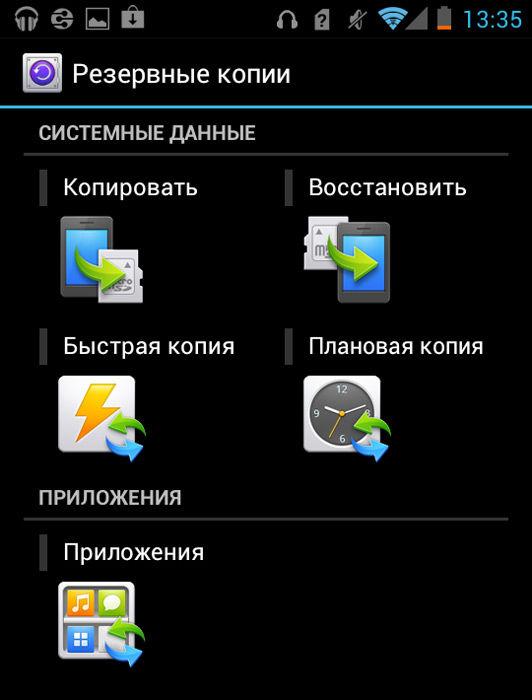
Thứ hai, nếu bạn quyết định cài đặt phần sụn tùy chỉnh, trong đó có một số lượng đáng kinh ngạc hiện nay, thì bạn phải quan tâm đến quyền Root. Cũng như với Backup, bạn cần có phần mềm đặc biệt.
Thứ ba, trước khi bắt đầu thao tác với hệ thống, hãy đảm bảo rằng pin đã được sạc đầy và bạn có cáp USB (tốt nhất là loại chính hãng) trong tay.
Trước khi tiếp tục trực tiếp quá trình cập nhật Android, phải nói rằng không có quá nhiều tùy chọn để thực hiện việc này, chỉ có hai: “qua mạng” (tức là qua Internet) và thông qua máy tính.
Tùy chọn số 1. “Bằng đường hàng không”
Như đã nói ở trên, có thể xảy ra hai tình huống ở đây. Bản cập nhật tự động đến hoặc nó cần được kiểm tra và cài đặt cưỡng bức.
Nếu bản cập nhật đến tự động thì không có vấn đề gì cả. Bạn sẽ thấy thông báo rằng đã có phiên bản Android 5.0 Lollipop mới. Thông thường, thông báo tương tự này sẽ nhắc bạn “Cập nhật ngay bây giờ” hoặc “Hoãn cập nhật”. Bạn biết những gì để chọn!
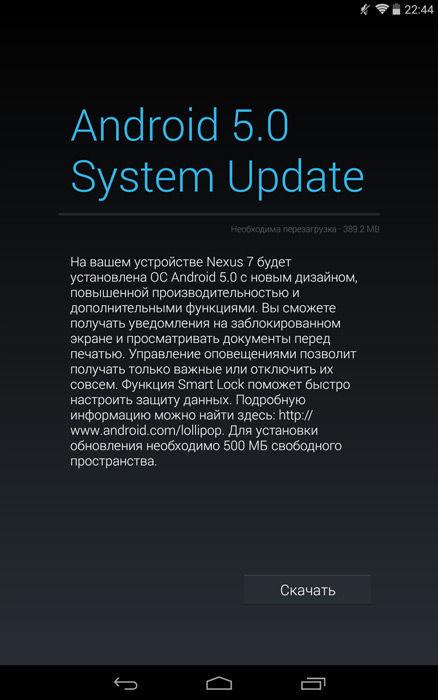
Trong trường hợp bản cập nhật không tự động đến với Android của bạn, bạn có thể kiểm tra tính khả dụng của nó theo cách thủ công. Để thực hiện việc này, hãy mở menu “Cài đặt”, chuyển đến menu con “Giới thiệu về thiết bị”, sau đó đến phần “Cập nhật”. Trong cửa sổ mở ra, hãy nhấn vào nút “Kiểm tra các bản cập nhật”. Nếu bản cập nhật được tìm thấy, hãy cài đặt nó.
Nó xảy ra rằng phương pháp này không hoạt động. Sau đó, bạn có thể đi theo hướng khác. Để thực hiện việc này, trước tiên bạn phải xóa dữ liệu khỏi ứng dụng Khung dịch vụ của Google. Và bạn có thể tìm thấy ứng dụng này tại “Cài đặt” – “Ứng dụng”. Sau khi dữ liệu bị xóa, hãy khởi động lại điện thoại của bạn và kiểm tra lại các bản cập nhật.
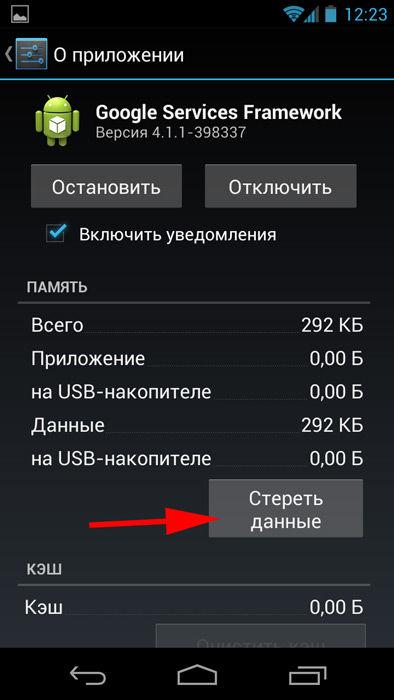
Trước khi tiếp tục phương pháp cập nhật hệ điều hành tiếp theo, tôi muốn lưu ý rằng các tùy chọn được mô tả ở trên sẽ cài đặt chương trình cơ sở chính thức trên thiết bị của bạn. Do đó, bạn không cần phải suy nghĩ về bất kỳ sắc thái nào khác. Nhưng tốt hơn hết bạn nên thực hiện Backup tất cả như cũ!
Tùy chọn số 2. Qua máy tính
Phương pháp này sẽ rất thú vị đối với những người muốn cài đặt phần sụn tùy chỉnh, cũng như đối với tất cả các chủ sở hữu ban đầu không có “ý định” sử dụng Android 5.0 Lollipop.
Tôi muốn lưu ý ngay rằng đối với từng thiết bị cụ thể, có thể là điện thoại thông minh hoặc máy tính bảng, quá trình cài đặt hệ điều hành thông qua máy tính là riêng lẻ. Trước khi bạn bắt đầu cài đặt bản cập nhật, hãy nghiên cứu thuật toán chi tiết trên lý thuyết. Đọc diễn đàn, đánh giá, đặt câu hỏi. Phần mềm lắp ráp là riêng lẻ cho từng thiết bị riêng biệt. Chỉ cài đặt một cái phù hợp với bạn.
Về bản chất, quá trình cập nhật thông qua PC bắt nguồn từ việc bạn cần tải phần sụn xuống máy tính của mình và sử dụng một chương trình bootloader nhất định để cài đặt nó trên thiết bị. Đối với nhiều tiện ích trên mạng có hướng dẫn cài đặt chi tiết và thậm chí có cả video với các đánh giá trực quan. Đặc biệt là đối với các dòng máy phổ biến của thế giới tablet-smartphone.
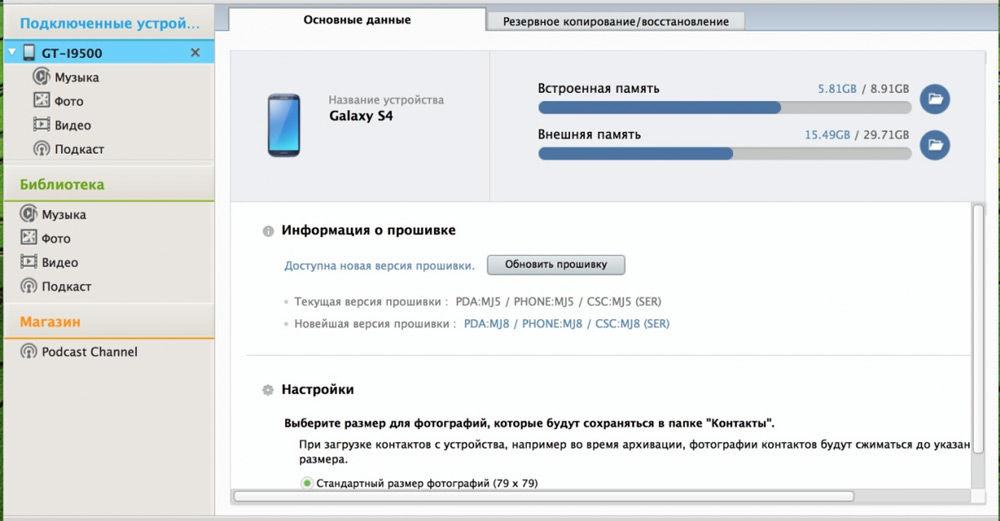
Phương pháp cập nhật sẽ phụ thuộc vào thiết bị cụ thể
Chúng tôi sẽ tập trung vào các bước cơ bản sẽ phải thực hiện, giả sử rằng bạn đã tải xuống chương trình cơ sở, gốc, bộ nạp khởi động và chương trình sao lưu, giải nén mọi thứ, cài đặt và sẵn sàng bắt đầu.
Đặt thiết bị vào chế độ chương trình cơ sở (xem hướng dẫn dành cho thiết bị của bạn).Kết nối với máy tính.Khởi chạy bộ nạp khởi động, tải phần sụn vào nó. , bắt đầu quá trình cài đặt và chờ một chút.Sau khi hoàn tất, thiết bị sẽ khởi động lại và bật lên với phiên bản Android mới.
Đây là cấu trúc của quy trình. Trên thực tế, đối với một số thiết bị của nhà sản xuất, quá trình này có thể phức tạp hơn nhiều. Nhưng bạn chắc chắn có thể tìm ra nó!
Phần kết luận
Kết luận, tôi muốn gửi lời cảm ơn đến những lập trình viên, những người, bất chấp tất cả các hạn chế của nhà sản xuất, đã bỏ qua các lệnh cấm và điều chỉnh phần sụn cho điện thoại và máy tính bảng của chúng tôi. Ngoài ra, cảm ơn những người đã kiểm tra các bản cập nhật này, tìm lỗi và kiểm tra lại. Sau tất cả, mọi người đều muốn tận hưởng các tính năng mới và thiết kế mới, chứ không chỉ những người đã mua thiết bị của họ hôm nay!
Kết luận (thay thế)
Cuối cùng, sau tất cả những điều trên, tôi muốn triết lý một chút. Bởi vì có một số câu hỏi được đặt ra:
Tại sao theo mặc định, các nhà sản xuất thiết bị chỉ “đẩy” cập nhật cho các thiết bị hàng đầu?Tại sao họ đưa ra quyết định cập nhật cho chúng tôi?Tại sao tất cả những người “không được hưởng” bản cập nhật này phải thực hiện một thủ thuật để có được một hệ điều hành đáp ứng các tiêu chuẩn hiện đại?
Và câu trả lời rất đơn giản! Kế hoạch bán hàng tiếp thị là đáng trách! Xét cho cùng, nếu bạn muốn bản cập nhật mới nhất và nhà sản xuất không gửi bản cập nhật chính thức, với lý do thiết bị chỉ đơn giản là không thể đối phó với nó, thì chỉ có một cách duy nhất – mua một thiết bị mới! Đây là điều mà các nhà sản xuất đang tin tưởng.
Vì vậy, hóa ra, ẩn sau sự quan tâm giả tạo dành cho khách hàng của họ, trên thực tế, các nhà sản xuất đang theo đuổi một mục tiêu hoàn toàn cụ thể và đơn giản – kiếm tiền!
Bản cập nhật Android không được phát hành? Có thể cập nhật thiết bị không, có firmware chính thức mới cho nó không và làm thế nào để tự cài đặt nó? Bạn sẽ tìm hiểu câu trả lời cho tất cả những câu hỏi này từ bài viết này.
Có vẻ như cập nhật Android là hành động đơn giản nhất mà ngay cả một người không hiểu về hệ thống cũng có thể xử lý được. Nói chung, điều này đúng, nhưng có một số sắc thái quan trọng mà ngay cả nhiều chuyên gia cũng chưa từng nghe đến.
Làm cách nào để điện thoại thông minh và máy tính bảng nhận được bản cập nhật?
Người dùng thường đặt câu hỏi: bao lâu thì cập nhật? Thật không may, không có câu trả lời duy nhất cho tất cả – tất cả phụ thuộc vào nhà sản xuất của bạn. Chỉ những tiện ích của dòng Google Nexus mới được cập nhật thường xuyên và kịp thời.
Tất cả các thiết bị khác chỉ đơn giản là không thực tế để cập nhật trong thời gian ngắn như vậy – bạn cần đợi cho đến khi các nhà sản xuất tạo chương trình cơ sở của họ dựa trên phiên bản Android mới, kiểm tra chúng và chỉ sau đó cập nhật mới bắt đầu. Thông thường quá trình này có thể mất từ u200bu200b1 tháng đến sáu tháng.
Thông thường, nhiều phiên bản chỉ đơn giản là “bỏ qua”, tức là thiết bị không nhận được mọi thứ theo thứ tự: ví dụ: không phải Android 5.0, 5.1, 5.1.1 và 6.0 mà chỉ là 5.0 và sau đó là 6.0. Bạn phải hiểu rằng mỗi nhà sản xuất phải hỗ trợ tối đa 30 kiểu máy cùng lúc và về mặt vật lý, nhà phát triển của các công ty không thể tung ra các bản cập nhật mới cho mỗi điện thoại thông minh hoặc máy tính bảng.
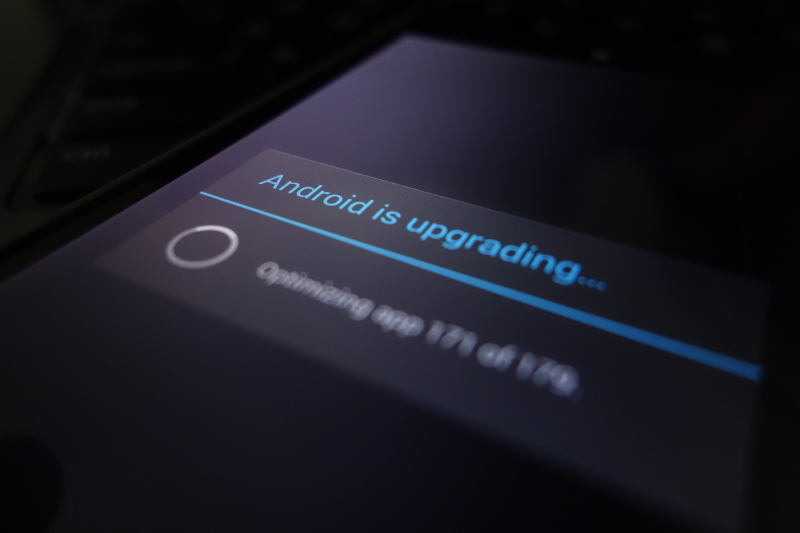
Tiện ích của bạn sẽ mất bao lâu để cập nhật? Chỉ có nhà sản xuất mới biết câu trả lời cho câu hỏi này. Không thể đoán trước được điều này khi chọn một thiết bị mới. Điều hợp lý là mô hình càng phổ biến thì càng có nhiều lợi thế hơn về mặt cập nhật. Nhà sản xuất sẽ có lợi khi làm hài lòng số lượng người dùng lớn hơn để họ vẫn trung thành với thương hiệu và mua lại sản phẩm của hãng vào lần sau.
Nhưng làm thế nào để bạn biết về việc phát hành các bản cập nhật hệ thống mới cho điện thoại thông minh hoặc máy tính bảng của mình trước khi thông báo tương ứng xuất hiện trên thiết bị? Chỉ cần theo dõi các trang web chuyên đề, diễn đàn hoặc nhóm trên mạng xã hội và cũng kiểm tra trang web chính thức của nhà sản xuất để biết hình ảnh mới để cập nhật thiết bị theo cách thủ công (quy trình này được mô tả bên dưới trong bài viết này).
Kiểm tra và cài đặt các bản cập nhật Android
Sau khi thông báo cập nhật hệ thống, nó có thể không đến tay bạn ngay lập tức. Quá trình này thường mất 2-3 ngày đến 2 tuần. Thực tế là nhà sản xuất sẽ gửi các bản cập nhật dần dần, đó là lý do tại sao người bạn sử dụng cùng một điện thoại thông minh của bạn nhận được bản cập nhật ngay lập tức, nhưng nó chỉ đến tay bạn sau một thời gian.
Khi đến lượt thiết bị của bạn, một thông báo sẽ xuất hiện với kết nối Wi-Fi mới nhắc bạn cập nhật hệ thống.
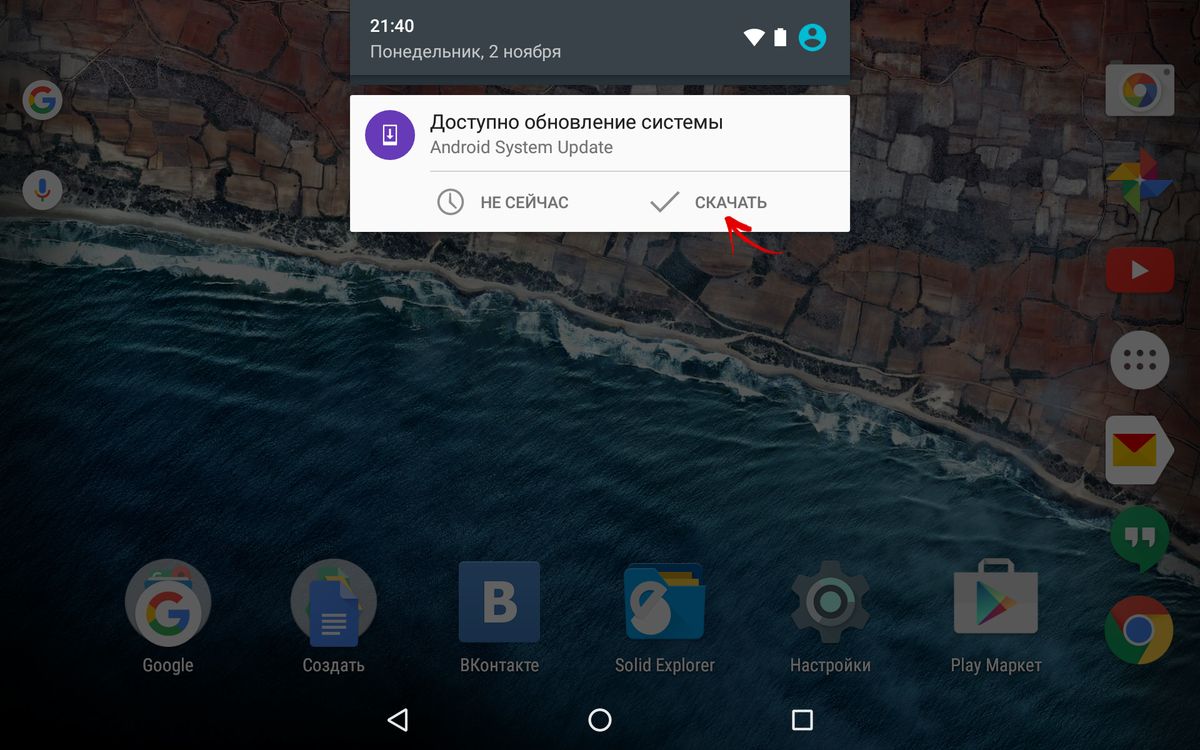
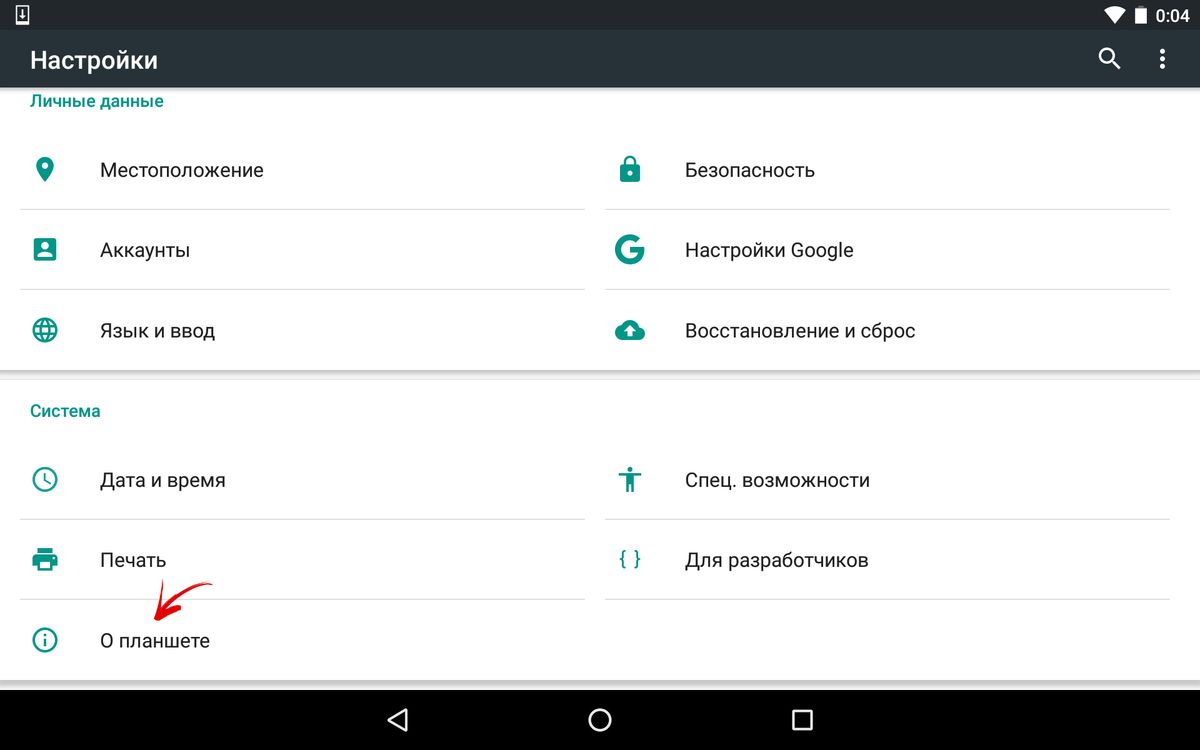
Chọn “Cập nhật hệ thống”.
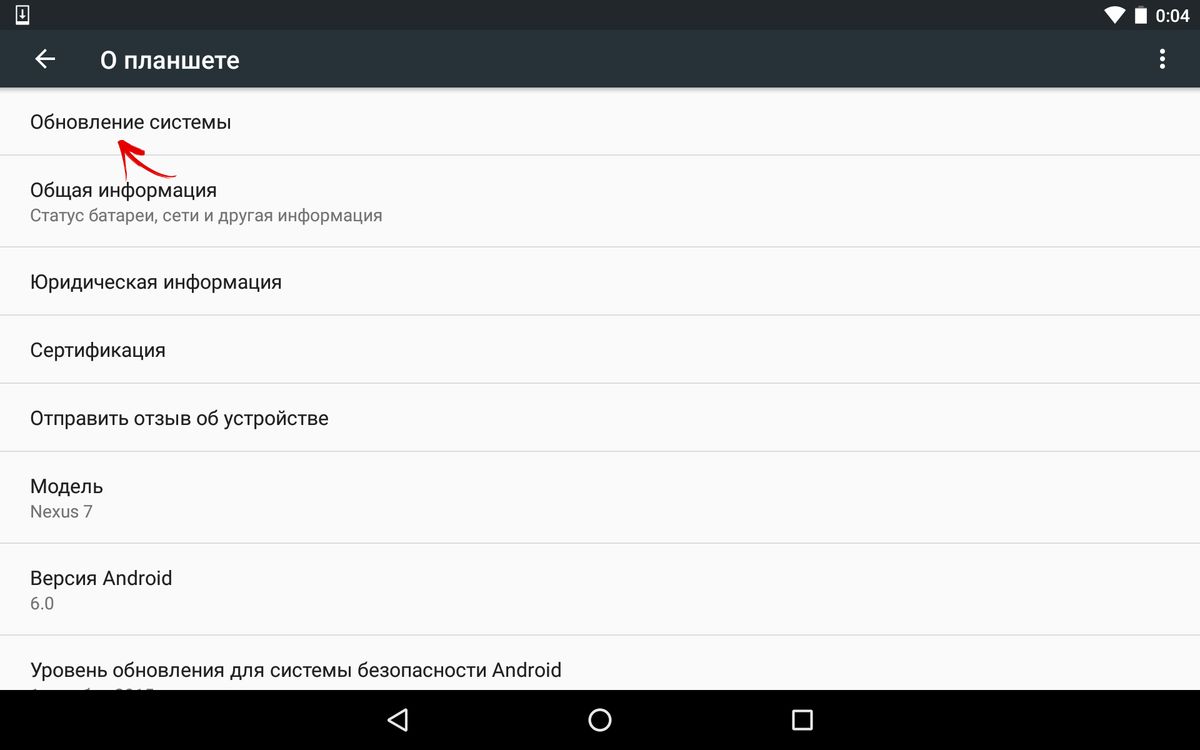
Nhấp vào nút Kiểm tra Cập nhật.
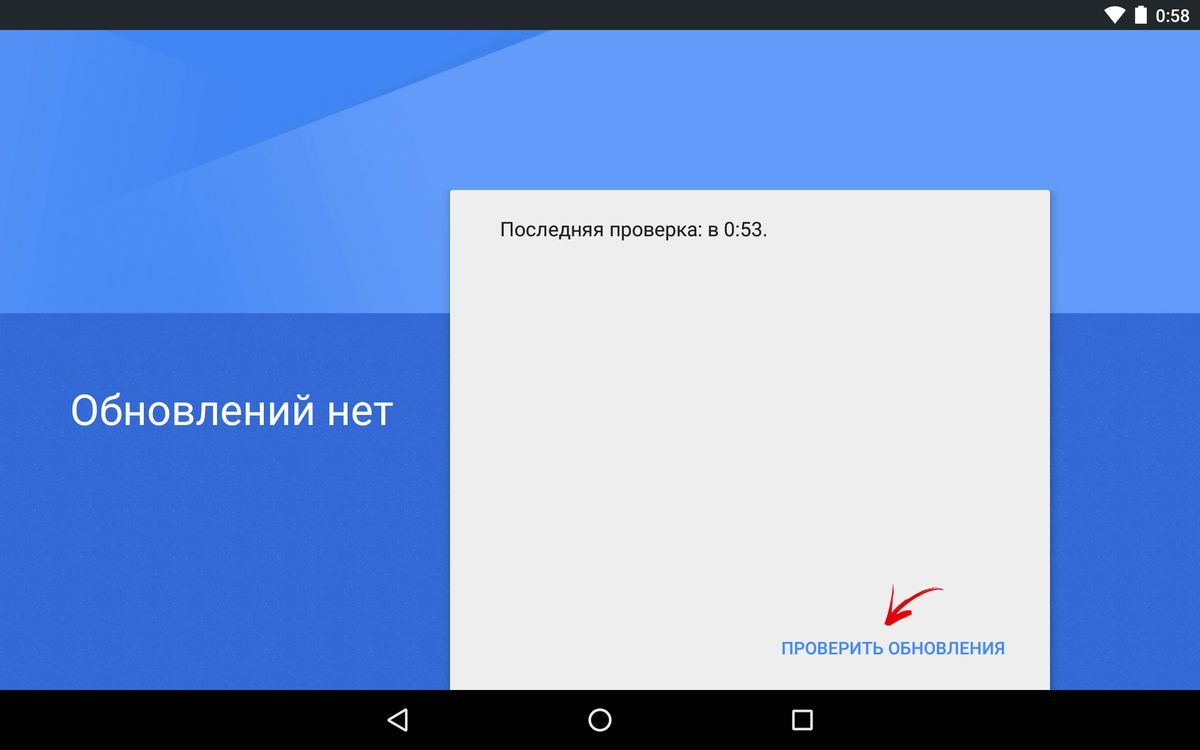
Và nếu có bản cập nhật OTA cho thiết bị, nút Tải xuống sẽ xuất hiện.
Xem thêm: Theo Dõi Điện Thoại Trên App Store, Gps Theo Dõi Điện Thoại Theo Số
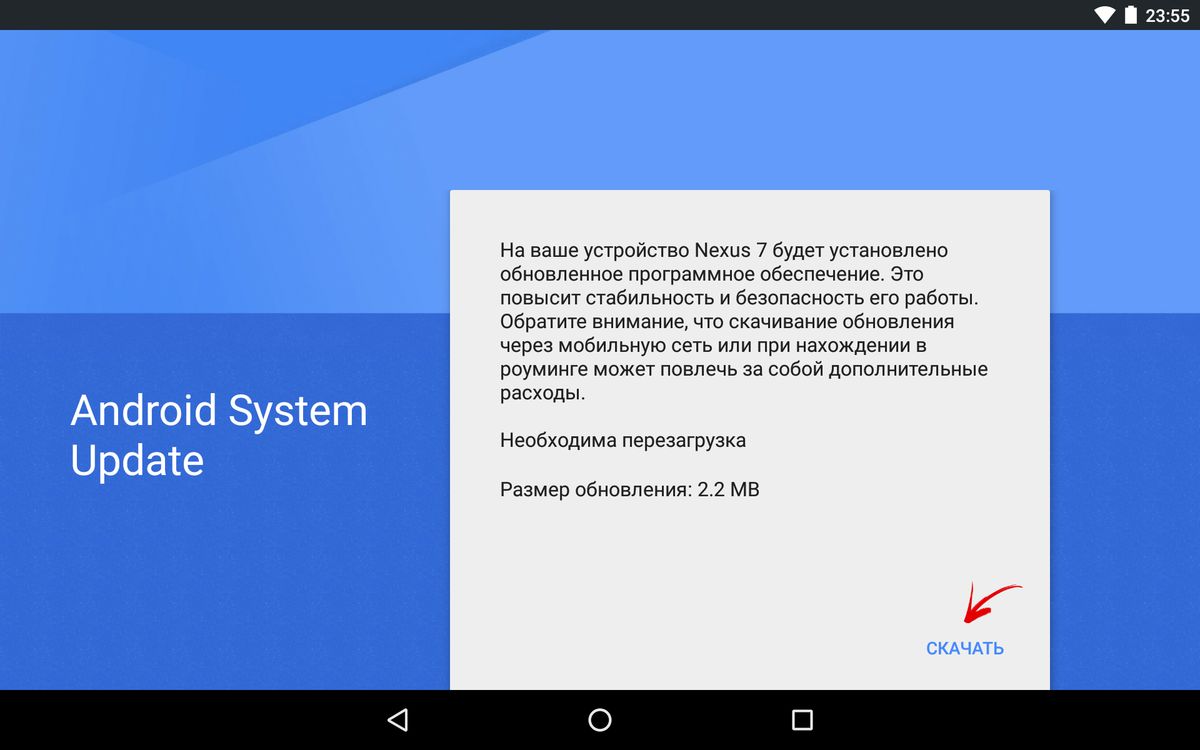
Cập nhật Hệ thống sẽ được tải xuống điện thoại, máy tính bảng của bạn, sau đó bạn cần nhấp vào “Khởi động lại và cài đặt”.
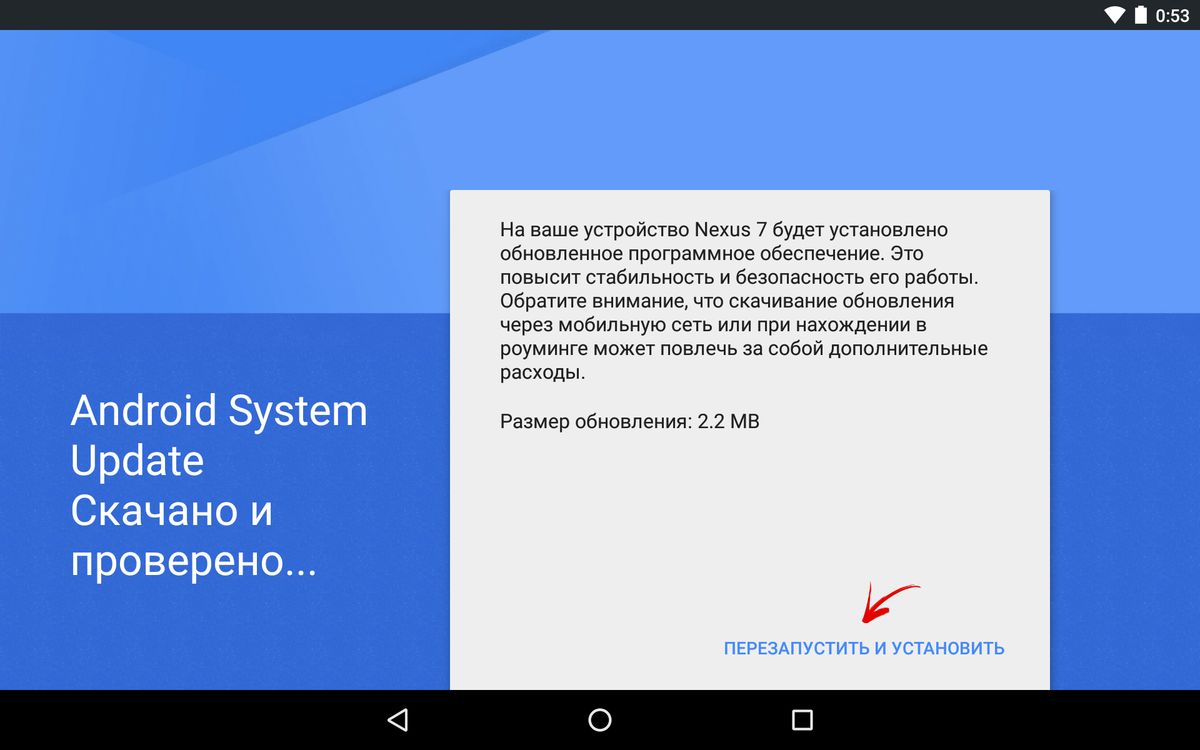
Quá trình cài đặt sẽ bắt đầu, sau đó thiết bị sẽ khởi động lại với hệ thống đã cập nhật.
Cách tăng tốc (buộc) nhận các bản cập nhật OTA
Nếu chủ sở hữu thiết bị của bạn đã cập nhật từ lâu và bản cập nhật vẫn đến với bạn, bạn có thể sử dụng một phương pháp mà ít người biết đến.
Chuyển đến tab “Cài đặt” → “Ứng dụng” → “Tất cả”. Mở “Khung dịch vụ của Google”. Chọn tùy chọn “Xóa dữ liệu”.
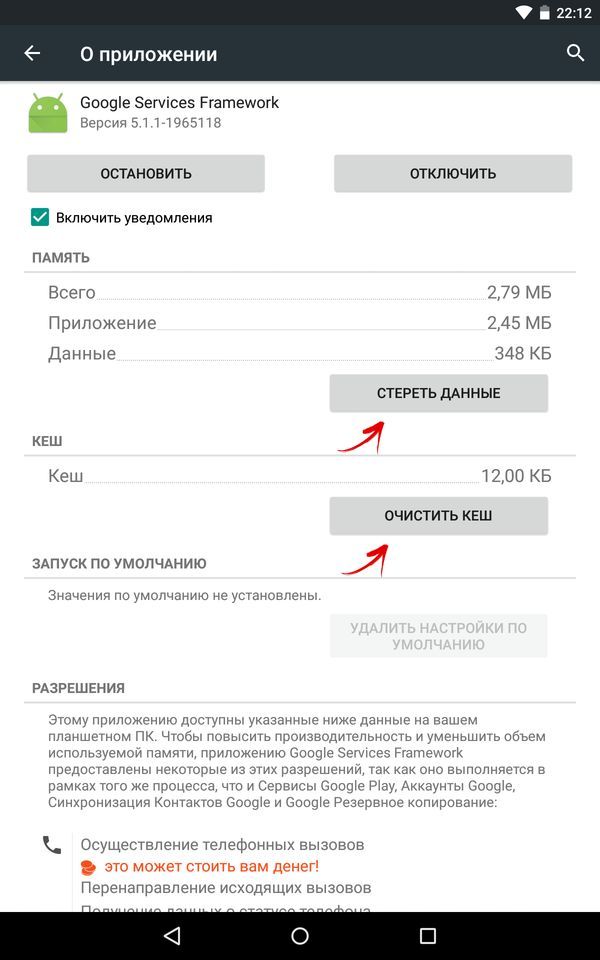
Sau đó, hãy kiểm tra lại các bản cập nhật theo hướng dẫn ở trên và rất có thể bạn sẽ ngạc nhiên. Đôi khi nó không hoạt động trong lần đầu tiên và đôi khi phải mất vài phút trước khi bản cập nhật OTA xuất hiện.
Cách cập nhật Android theo cách thủ công
Để không phải đợi bản cập nhật qua mạng (và điều đó xảy ra là nó hoàn toàn không đến), tôi khuyên bạn nên cài đặt thủ công phần sụn chính thức thông qua Khôi phục.
Đầu tiên, kho lưu trữ ZIP với phần sụn này phải được tải xuống từ trang web chính thức của nhà sản xuất xuống điện thoại thông minh, máy tính bảng và được đặt ở bất kỳ nơi nào thuận tiện trong bộ nhớ. Sau đó, chuyển đến menu Khôi phục và làm theo hướng dẫn.
1. Để vào Menu Khôi phục, trước tiên hãy tắt thiết bị.
2. Sau đó bật, nhưng đồng thời giữ các phím tắt đã chỉ định. Tùy thuộc vào nhà sản xuất, sự kết hợp này là khác nhau, nhưng phổ biến nhất là (nói chung, tốt hơn là tìm thông tin trên Internet về cách nhập Recovery trên kiểu máy của bạn):
Tăng âm lượng + nút nguồnGiảm âm lượng + nút nguồnTăng / giảm âm lượng + nút nguồn + Màn hình chínhTăng âm lượng + giảm âm lượng + nút nguồn
Điều hướng thông qua Khôi phục (nếu không cảm ứng) được thực hiện bằng các phím âm lượng và lựa chọn bằng nút Nguồn / Khóa.
Tên tùy chọn có thể hơi khác một chút, nhưng tôi chắc rằng bạn sẽ hiểu ra.
3. Chọn “Áp dụng bản cập nhật”.
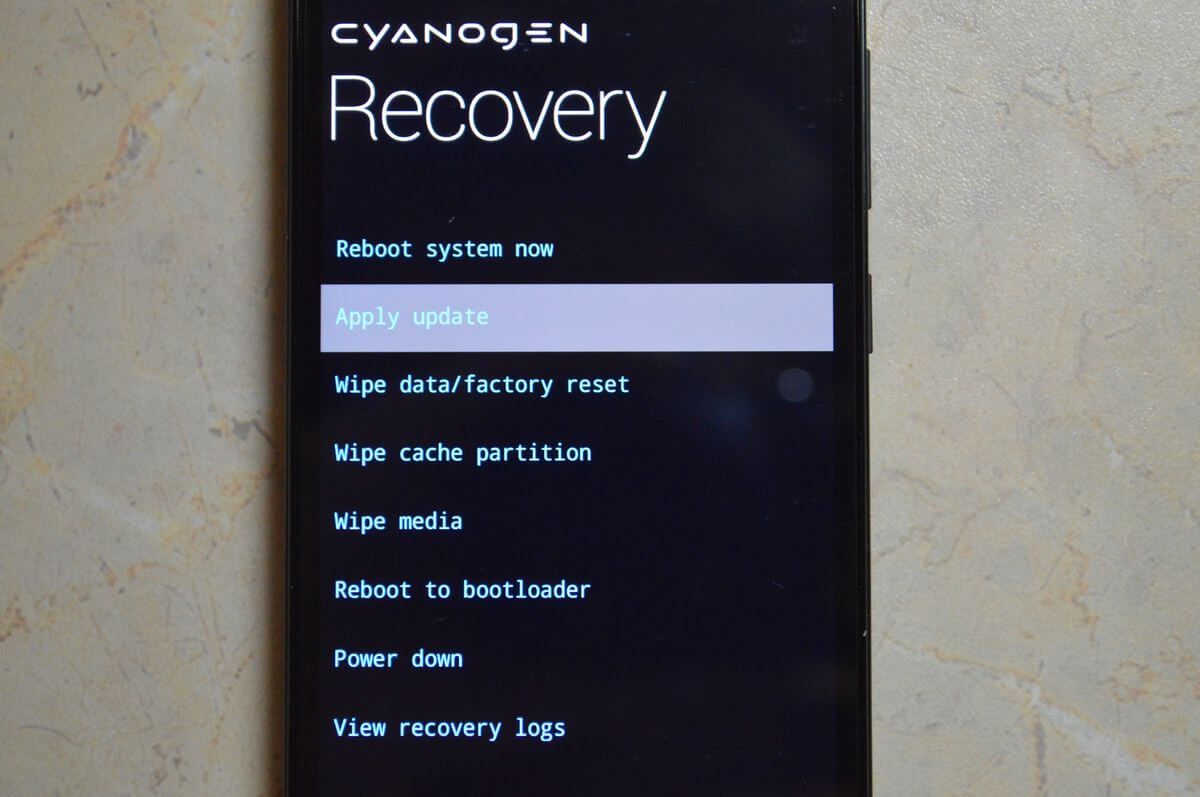
4. Sau đó chọn “Chọn từ bộ nhớ trong” nếu bạn đã lưu tệp lưu trữ bằng phần sụn trong bộ nhớ trong hoặc “Chọn từ thẻ nhớ” nếu trên thẻ nhớ.
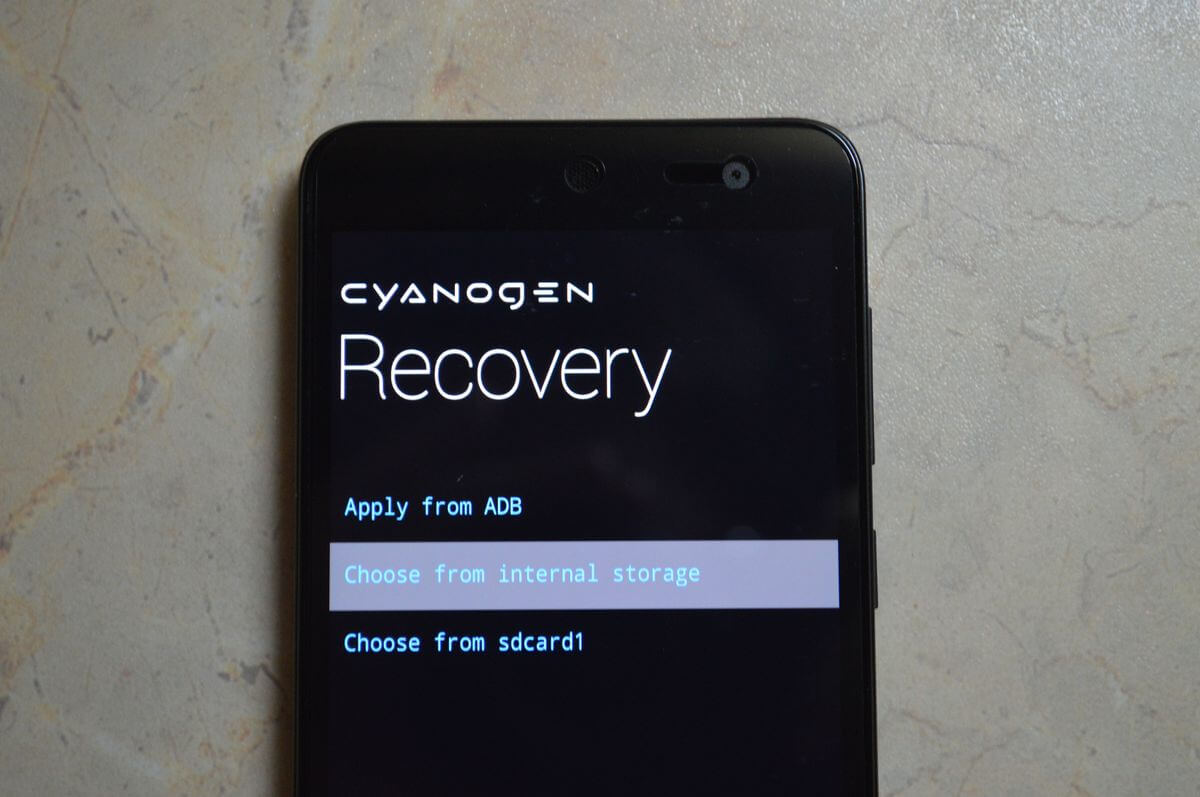
5. Sau đó, chuyển đến thư mục mong muốn nơi bạn đã lưu phần sụn và chọn nó.
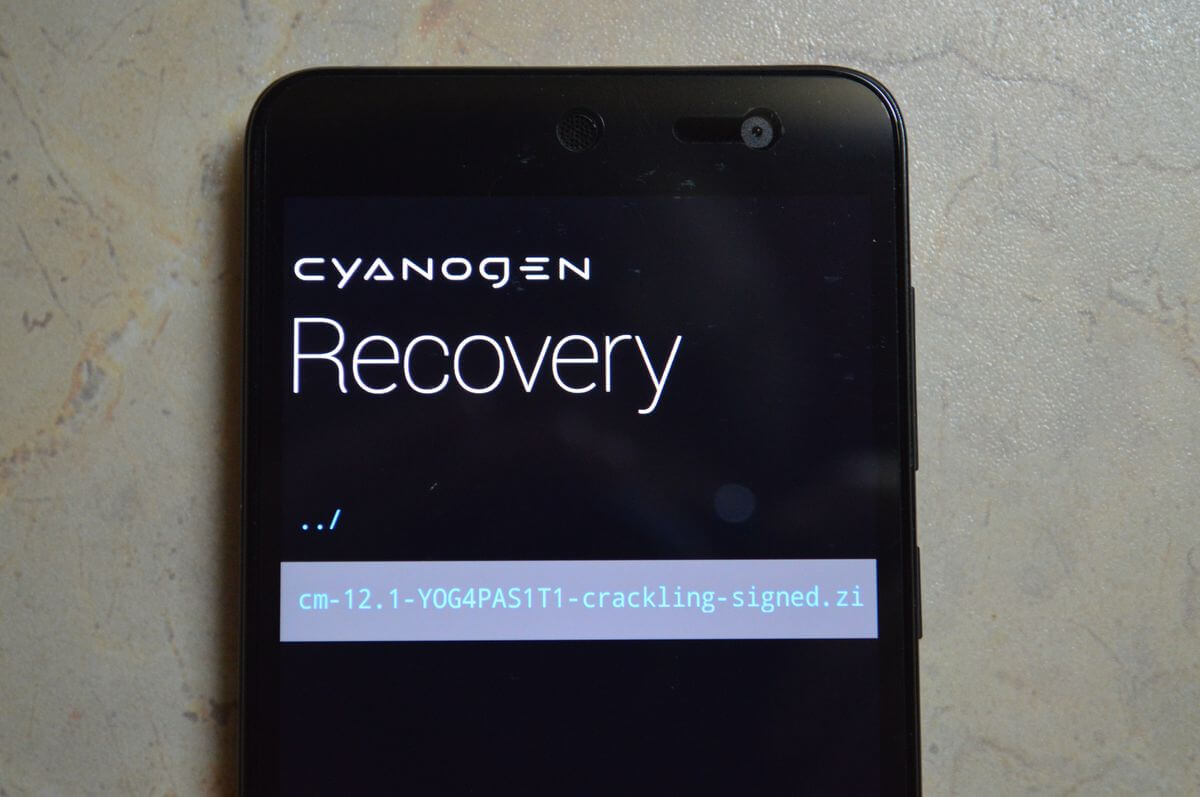
Thị trường dành cho các sản phẩm di động được sắp xếp theo cách mà khi các phiên bản mới của hệ điều hành Android được phát hành, các nhà sản xuất điện thoại thông minh đang giới thiệu hỗ trợ của riêng họ, cả những mẫu mới phát hành và đã được chứng minh. Làm thế nào nó hoạt động? Tại thời điểm mua một sản phẩm di động mới, phiên bản cơ bản của hệ thống được cài đặt theo mặc định sẽ có sẵn trên đó. Sau một thời gian, Google phát hành bản phát hành Android mới. Sáu tháng sau hoặc muộn hơn một chút, tùy thuộc vào khu vực địa lý, khi phiên bản mới được chạy và ổn định, bạn cũng có thể cài đặt nó trên thông minh của mình. Kết quả là bạn có được giao diện mới, hiện đại, hỗ trợ các ứng dụng mới và nhiều tùy biến, tùy biến hơn. Trong tài liệu này, chúng tôi đã biên soạn một hướng dẫn chi tiết cho bạn, cách cập nhật Android trên điện thoại của bạn.
Cập nhật phần mềm trên Android là gì và tại sao cần cập nhật phần mềm
Bạn cần lưu ý rằng do cập nhật hoặc khôi phục hệ điều hành, tất cả dữ liệu được lưu trữ trên điện thoại sẽ bị mất không thể khôi phục được. Đảm bảo sao lưu tất cả dữ liệu bạn cần (sổ địa chỉ, ghi chú, ảnh) vào phương tiện bên ngoài an toàn trước khi thực hiện bất kỳ bước nào trong hướng dẫn này. Nó có thể là ổ đĩa ngoài, ổ cứng trên PC (phương án cuối cùng là thẻ nhớ, nhưng không mong muốn).
Thêm một sắc thái. Vì sẽ mất một khoảng thời gian nhất định để cập nhật hệ điều hành (từ 5 đến 10 phút, và đôi khi có thể hơn), hãy nhớ sạc điện thoại đến 70-80% tổng dung lượng pin để quá trình cập nhật không bị gián đoạn do pin của điện thoại có vấn đề.
Cập nhật Android tự động
Phương pháp cập nhật hợp lý nhất và ít khó khăn nhất. Chuyển đến menu tùy chọn và chọn phần “Thông tin về điện thoại”. Ở đây chúng ta chuyển đến mục “Cập nhật phần mềm”. Trên thiết bị của bạn, phần này có thể ở một nơi khác, vì vậy bạn có thể phải xem qua cài đặt.
Bây giờ chúng ta nhấn vào nút “Cập nhật”, trước đó đã đặt tùy chọn chỉ tải xuống các bản cập nhật qua Wi-Fi, để bản cập nhật không “ăn” hết tiền của bạn từ tài khoản.
Tùy chọn trong menu cài đặt để cập nhật hệ điều hành tự động
Khi tất cả dữ liệu từ máy chủ của nhà sản xuất được tải, hãy nhấn vào nút “Cài đặt” trong menu xuất hiện và đợi cho đến khi thiết bị khởi động lại.
Vì theo cách trên, bạn chỉ có thể cập nhật thiết bị di động của mình lên phiên bản phát hành nhỏ, bạn cũng nên sử dụng tiện ích đặc biệt từ nhà sản xuất (đối với các tiện ích của Samsung, đây là Kies, đối với LG – PC Suite, v.v.) hoặc cập nhật “qua mạng” (hầu hết công ty sản xuất điện thoại thông minh hoặc máy tính bảng có tính năng độc quyền như vậy).
Cập nhật Android mới nhấtnếu nó đã có sẵn trên máy chủ, bạn có thể tải nó xuống thiết bị của mình bất kỳ lúc nào chỉ bằng một chương trình như vậy.
Cập nhật chương trình cơ sở Android theo cách thủ công
Hầu hết tất cả các trung tâm bảo hành đều sử dụng phương pháp này, nhưng chúng tôi có thể dễ dàng tự cập nhật, chỉ bằng các công cụ có sẵn. Ứng dụng hệ thống Odin được sử dụng để cập nhật. Bạn có thể tải xuống trên nhiều tài nguyên web (ví dụ: trên cùng một w3bsit3-dns.com). Sử dụng kỹ thuật này, bạn chỉ có thể cài đặt phiên bản mới của phần sụn chính thức chứ không thể cài đặt phiên bản tùy chỉnh.
1. tải xuống chương trình Odin. Chúng tôi cần phiên bản 1.83 (hoặc mới hơn) – nó rất phổ biến trong giới kỹ thuật viên và phù hợp với đại đa số các sản phẩm
2. tìm và tải xuống một kho lưu trữ có phần sụn chúng tôi cần trên mạng. Sau khi giải nén nội dung từ kho lưu trữ (bạn sẽ cần nó trước), bạn sẽ có 3 tệp trong tay: PIT, PDA và CSC
3. chúng tôi kết nối điện thoại thông minh với PC. Điều quan trọng là điện thoại được phát hiện chính xác trong Windows
4. khởi chạy Odin. Nếu kết nối thiết bị thành công, tên cổng trong trường tương ứng trong chương trình sẽ sáng màu vàng
Chỉ báo kết nối thành công thiết bị với PC để cập nhật trong Odin
5. tắt thiết bị di động và đưa thiết bị vào Chế độ tải xuống bằng cách nhấn đồng thời phím home, nguồn và giảm âm lượng
6. Xác nhận việc kích hoạt Chế độ tải xuống bằng cách giữ “Tăng âm lượng”
7. trong cửa sổ Odin trung tâm, chọn các tệp đã tải xuống để chúng tương ứng với các đối tượng PIT, PDA và CSC
8. trong Odin, nhấn nút Bắt đầu và đợi cho đến khi tất cả các tệp được cập nhật.
Nếu quá trình cập nhật hệ thống Android diễn ra suôn sẻ, một trường có dòng chữ PASS màu xanh lục sẽ xuất hiện trên màn hình ứng dụng.
Cập nhật hệ thống thành công qua Odin
Quay lại phiên bản trước
Có lẽ bạn đã cập nhật lên một trong những phiên bản mới nhất và chưa hài lòng (điện thoại chạy chậm, thường xuyên xuất hiện lỗi, cần khởi động lại, v.v.). Nếu cần, bạn có thể quay lại bất kỳ phiên bản nào bạn cần. Làm thế nào để quay trở lại?
1 chiều
Thích hợp cho những người muốn trả lại chương trình cơ sở chính thức cơ bản của nhà máy được cài đặt trong thiết bị tại thời điểm mua tại cửa hàng. Điều này là khá dễ dàng để làm. Vào cài đặt thiết bị và chọn mục chịu trách nhiệm đặt lại cài đặt (có thể là “Quyền riêng tư” hoặc “Sao lưu và đặt lại”). Trên điện thoại thử nghiệm, tính năng này có sẵn trong menu Sao lưu & Đặt lại trong danh mục Thông tin cá nhân.
Phần trong menu thông số được thiết kế để đặt lại thiết bị về trạng thái ban đầu
Chúng ta đi vào phần này của menu và dừng lại ở mục “Đặt lại cài đặt”. Một biểu mẫu bật lên với cảnh báo về việc xóa tất cả dữ liệu khỏi tiện ích. Nếu các bản sao lưu đã được lưu ở một nơi an toàn, hãy nhấp vào “Đặt lại cài đặt điện thoại”. Điện thoại khởi động lại. Trong 5-10 phút, nó sẽ khởi động lại với hệ thống cơ sở sạch sẽ trên bo mạch.
Phương pháp 2 – đặt lại về cài đặt gốc (khôi phục cài đặt gốc)
tắt điện thoại / máy tính bảng đồng thời nhấn và giữ các nút “Tăng âm lượng”, “Trang chủ” (ở giữa bên dưới) và “Nguồn”. Menu Khôi phục mở ra. bằng cách sử dụng các phím âm lượng, hãy đánh dấu mục “xóa sạch dữ liệu / khôi phục cài đặt gốc”. nhấn phím nguồn để xác nhận lựa chọn của bạn trong menu tiếp theo, bạn cần xác nhận quyết định của mình. Chọn “Có – Xóa tất cả dữ liệu người dùng” bằng các phím để điều chỉnh âm lượng nhấn lại nút nguồn. Menu chính lại xuất hiện trước mặt bạn sử dụng phím nguồn, đánh dấu “khởi động lại hệ thống ngay bây giờ”
Mọi thứ đã sẵn sàng. Lần tiếp theo hệ điều hành sẽ khởi động về phiên bản gốc.
Làm thế nào để khôi phục nếu một phiên bản Android tùy chỉnh được cài đặt (Cyanogenmod, MIUI, Paranoid Android)?
Nếu bạn đã cài đặt ROM tùy chỉnh, bạn có thể trả lại chương trình cơ sở chính thức theo cách tương tự như thực hiện cập nhật thủ công, sử dụng chương trình Odin đã được đề cập trong bài đánh giá. Đầu tiên, bạn sẽ phải tìm kiếm trên mạng các tệp có phần mềm cơ sở mà bạn cần, phù hợp riêng với mô hình thông minh của bạn. Có lẽ tài nguyên tốt nhất để tìm kiếm là cổng di động w3bsit3-dns.com, tại đây bạn có thể tìm thấy bất kỳ phần mềm cơ sở nào cho hầu hết mọi kiểu điện thoại.
chúng tôi kết nối thiết bị di động với PC chạy Odin tắt điện thoại và nhập điện thoại vào Chế độ tải xuống. Để thực hiện, bạn cần nhấn phím home, nguồn và giảm âm lượng khi điện thoại được tải, nhấn phím tăng âm lượng để kích hoạt Chế độ tải xuống trên biểu mẫu Odin chính, hãy chọn các tệp đã tải lên là tệp tương ứng của PIT, PDA và CSC trong Odin, nhấn nút Bắt đầu và đợi cho đến khi tất cả các tệp được cập nhật.
Việc hoàn tất thành công quy trình khôi phục sẽ được biểu thị bằng một trường màu xanh lục với dòng chữ PASS ở trên cùng.
Thông tin về việc khôi phục thành công về phiên bản trước qua Odin
Cách cập nhật Play Market trên Android
Lần đầu tiên khởi động một hệ thống mới, bạn phải cấu hình lại mọi thứ: tài khoản, ngôn ngữ, thư, múi giờ, mạng, v.v. Đối với Thị trường Google Play cũng vậy. Bản cập nhật của mô-đun này sẽ có ngay sau khi thiết lập tài khoản Google trên thiết bị di động.
Đề xuất kết nối tài khoản Google với hệ thống
Ngay sau khi bạn nhập thông tin đăng nhập cho tài khoản Google của mình, các thành phần của Play Market sẽ xuất hiện trong bảng thông báo, có thể được cập nhật giống như bất kỳ ứng dụng nào khác.
Cập nhật cho các thành phần của Chợ Play
Nếu đang sử dụng firmware tùy chỉnh, bạn cần đến cửa hàng ít nhất một lần để cập nhật. Sau đó, bản cập nhật dịch vụ sẽ xuất hiện trên màn hình.
Giải đáp thắc mắc của độc giả
Khi nào sẽ có bản cập nhật Android mới?
Câu trả lời… Vì một thời gian nhất định trôi qua giữa việc phát hành ngay phiên bản Android mới và khả năng thực tế để cài đặt nó trên thiết bị (từ 2-3 đến 6-8 tháng), bạn cần kiên nhẫn và làm theo các thông báo của công ty. Trong số các sản phẩm đầu tiên có hỗ trợ “marshmallow” là các thiết bị của dòng Nexus và Android One. Về phía thương hiệu Samsung, tháng này họ hứa hẹn cập nhật 6.0 cho các thiết bị di động sau: Galaxy Note 5, Galaxy S6 edge +; Tháng 1 năm 2016 – Galaxy S6 và Galaxy S6 edge; vào tháng 2 – Galaxy Note 4 và Galaxy Note Edge.
Bây giờ về các thương hiệu khác. Sony đã công bố bản cập nhật cho tất cả các thiết bị Xperia hiện tại, từ Xperia Z Ultra GPE ra mắt năm 2013 đến tất cả các mẫu Z5 (cả cao cấp và bình dân). Phạm vi thiết bị của LG chỉ giới hạn ở G4, G3 và G Flex2. Đến lượt mình, HTC chỉ giới hạn ở hai thế hệ thiết bị cuối cùng do chính họ sản xuất: One M9 / E9 và One M8 / E8. Ngoài ra, các công ty như Motorola, Xiaomi, Huawei, Asus, OnePlus và ZUK hứa hẹn sẽ trang bị cho các thiết bị hàng đầu và các đơn vị trung cấp của họ Android 6.0. Danh sách này vẫn chưa phải là cuối cùng. Sau đó, chúng tôi sẽ cập nhật cho bạn những thông báo mới nhất.
Tôi có một chiếc điện thoại Huawei U9500 và tôi không biết hoặc không hiểu rằng mình cần cập nhật phiên bản. Hiện mình đang có Android 4.0.3, làm sao để cập nhật firmware lên phiên bản mới mong các bạn giúp đỡ!
Câu trả lời… Quá trình cập nhật phần sụn Huawei được mô tả. Tóm lại, có hai cách để cập nhật firmware Huawei U9500.
Chúng ta lấy pin ra, nhấn giữ các nút âm lượng trên điện thoại. Sau đó, quá trình cập nhật Android sẽ bắt đầu. Vào Cài đặt -u003e Bộ nhớ -u003e Cập nhật phần mềm -u003e Cập nhật thẻ SD, khởi chạy bản cập nhật hệ điều hành Android.
Tôi có một máy tính bảng MFLogin3T và cho đến thời điểm này tôi không biết rằng có thể cập nhật hệ thống. Tôi đã đọc nó trên các trang web khác nhau, đã thử nó, nó không hoạt động. Tôi có Android 4.4.4. Làm thế nào để cập nhật phiên bản Android?
Câu trả lời… Cách dễ nhất để cập nhật điện thoại của bạn là thông qua Cài đặt – Tùy chọn – Giới thiệu về thiết bị – Cập nhật phần mềm. Vị trí của phần này có thể khác nhau trong các phiên bản Android khác nhau. Do đó, một bản cập nhật tiêu chuẩn được thực hiện trên Android, phần mềm chính thức được tải xuống. Đây là cách an toàn và dễ dàng nhất.
Tôi có Samsung Duos, phiên bản 4.1.2, tôi không thể nâng cấp hệ điều hành lên phiên bản lớn hơn. Hãy giúp tôi cập nhật Android trên điện thoại của bạn!
Câu trả lời… Trước tiên, bạn cần tìm hiểu xem bạn có thể cập nhật Android trên điện thoại của mình lên phiên bản 5.x. Hóa ra là không. Vấn đề là, thông số kỹ thuật của điện thoại ngăn bạn cài đặt các phiên bản Android mới hơn.
Mặt khác, bạn có thể tải xuống bản cập nhật cho Android từ diễn đàn w3bsit3-dns.com, nơi phần sụn đã sửa đổi được tải lên. Nhưng chúng tôi không khuyên bạn nên cài đặt các bản cập nhật như vậy trên điện thoại khá cũ nếu bạn không có các kỹ năng cần thiết và chưa sẵn sàng cho việc giảm hiệu suất của thiết bị di động của mình.
Lenovo A1000, Android không được cập nhật. Tôi đang cố gắng cập nhật phiên bản 5.0 lên phiên bản mới nhất. Lúc đầu, mọi thứ diễn ra tốt đẹp, nhưng sau đó anh ấy viết “Lỗi” và hiển thị Android đã mở với hình tam giác màu đỏ với dấu chấm than treo trên đó. Tôi nên làm gì? Làm cách nào để cập nhật hệ điều hành của tôi lên phiên bản mới nhất?
Câu trả lời… Tại sao Android không cập nhật? Thực tế là Android 5.0 là phiên bản hệ điều hành cuối cùng mà bạn có thể chính thức cập nhật chương trình cơ sở trên điện thoại của mình. Ít nhất, đây là những gì người dùng diễn đàn nói. Tất nhiên, bạn có thể cập nhật điện thoại của mình bằng cách cài đặt phần sụn tùy chỉnh, nhưng không ai có thể đảm bảo sự ổn định sau khi cập nhật như vậy.
Tôi đã nhận NTS một m7. Tôi không thể cập nhật Android 4.4.2. Máy không tìm thấy bản cập nhật phần mềm, tôi có thể giải quyết vấn đề này như thế nào? Làm cách nào để cập nhật nó?
Câu trả lời. HTC one m7 có thể được nâng cấp lên ít nhất là Android 5.1. Nếu bạn không thể cài đặt bản cập nhật chính thức, hãy thử tải xuống chương trình cơ sở tùy chỉnh trên diễn đàn w3bsit3-dns.com. Ngoài ra còn có các hướng dẫn được thu thập để cập nhật thiết bị này (xem). Trong chủ đề này, bạn sẽ tìm thấy giải pháp cho sự cố nếu hệ điều hành Android không được cập nhật.
Tôi có Moto x play, tôi không muốn cập nhật hệ thống, thông báo “Phần mềm Android 6.0.1 khả dụng” liên tục xuất hiện, rất khó chịu. Xin cho tôi biết cách xóa thông báo này để nó không xuất hiện nữa. Tôi thậm chí đã liên hệ với dịch vụ hỗ trợ của chính nhà sản xuất điện thoại thông minh, tất cả các hướng dẫn của họ đưa ra cho tôi không mang lại bất kỳ kết quả.
Câu trả lời… Để tắt cập nhật chương trình cơ sở, hãy chuyển đến cài đặt Android, phần Giới thiệu về điện thoại – Cập nhật phần mềm và tắt cập nhật bằng cách bỏ chọn mục tương ứng.
Một năm trước, bộ nhớ trên thiết bị bay mất (điện thoại ngừng bật), nó đã được thay thế, nhưng phần sụn không được cài đặt nguyên bản (không khác gì, chỉ trên màn hình khởi động ở góc xuất hiện dòng chữ Kernel màu vàng). Đương nhiên, không có bản cập nhật nào cho phần sụn này. Tôi có thể khôi phục Android (đặt Android gốc của tôi) thông qua Kies và cập nhật nó không?
Câu trả lời… Để khôi phục bản cập nhật, bạn cần khởi động lại điện thoại ở chế độ Khôi phục, chọn wipе dаta / fаctures reset, xóa sạch phân vùng bộ nhớ cache và cài đặt lại phần sụn từ kho lưu trữ zip đã tải xuống thẻ nhớ trước đó. Bạn có thể tìm thấy phần sụn chính thức trên cả trang web chính thức của nhà sản xuất và trên diễn đàn w3bsit3-dns.com, trong phần có tên tương ứng của thiết bị di động của bạn.
Máy tính bảng Acer Iconia A1-810. Tôi không có bản cập nhật chương trình cơ sở nào … Tôi nhấp vào cập nhật hệ thống và nói rằng “thiết bị của bạn cần có bản cập nhật”. Làm thế nào bạn có thể “buộc” – (cập nhật hệ thống android cưỡng bức) hoặc cập nhật chính mình?
Câu trả lời… Mẫu máy tính bảng này ra mắt cách đây khoảng 5 năm, không hỗ trợ các phiên bản Android mới nên nhà sản xuất không đăng tải các bản cập nhật cho firmware. Bạn có thể tìm kiếm chương trình cơ sở tùy chỉnh (không chính thức) trên diễn đàn w3bsit3-dns.com, nhưng chúng tôi không khuyên bạn nên cài đặt chúng – tốt hơn là bạn nên mua một máy tính bảng mới hơn là thử nghiệm với chương trình cơ sở gây hại cho sự ổn định và tốc độ của thiết bị.
Xem thêm: Phần Mềm Thiết Kế Thiệp Mời, Mách Bạn 6 Phần Mềm Làm Thiệp Mừng Mới Nhất
Số bản dựng không mở trên Android. Tôi nhấp một lúc lâu. Làm sao để?
Câu trả lời… Số bản dựng Android ban đầu có sẵn để xem trong phần Giới thiệu về điện thoại thông minh (About Tablet). Nếu bạn muốn bật cài đặt ẩn (phần “Dành cho nhà phát triển”), bạn có thể kích hoạt chúng chỉ bằng cách nhấp vào số bản dựng, chỉ cần thực hiện 4-7 lần nhấp vào dòng này.










